Come eliminare rapidamente e facilmente righe e colonne vuote in Excel

Se nel foglio di calcolo Excel sono presenti molte righe vuote, è possibile eliminarle facendo clic con il pulsante destro del mouse una volta separatamente e selezionando "Elimina", un'attività molto dispendiosa in termini di tempo. Tuttavia, esiste un metodo più semplice e rapido per eliminare sia righe vuote che colonne vuote.
Per prima cosa, ti mostreremo come eliminare le righe vuote. L'eliminazione di colonne vuote è un processo simile che ti mostreremo più avanti in questo articolo.
Evidenzia l'area del foglio di lavoro in cui desideri eliminare le righe vuote. Assicurati di includere la riga appena sopra la prima riga vuota e la riga appena sotto l'ultima riga vuota.
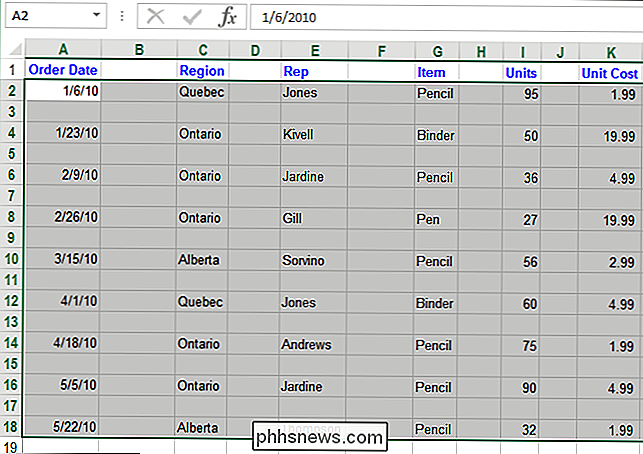
Fai clic su "Trova e seleziona" nella sezione "Modifica" della scheda "Home" e seleziona "Vai a speciale ... "Nel menu a discesa.
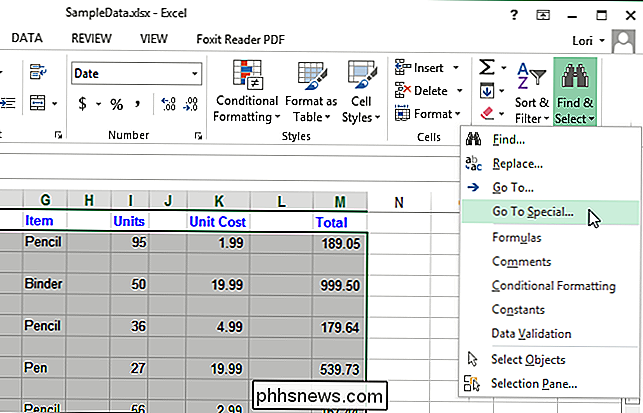
Nella finestra di dialogo" Vai a speciale ", seleziona" Vuoti "e fai clic su" OK ".
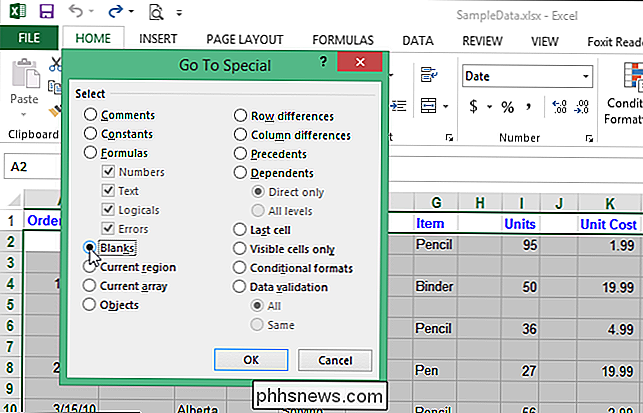
Tutte le celle della selezione che non sono vuote vengono deselezionate, lasciando solo le celle vuote selezionate.
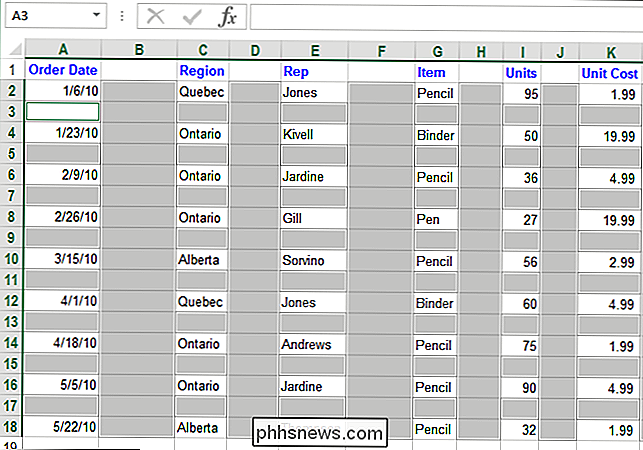
Nella sezione "Celle" della scheda "Home", fai clic su "Elimina" e quindi seleziona "Elimina righe di fogli" dal menu a discesa.
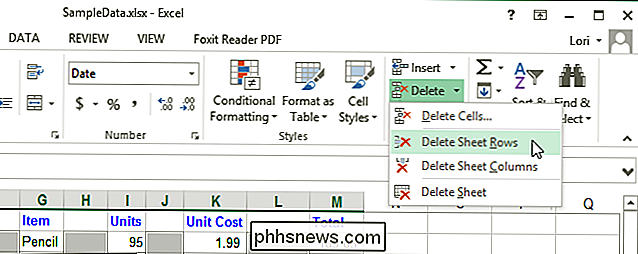
Tutte le righe vuote vengono rimosse e le restanti righe sono ora contigue.
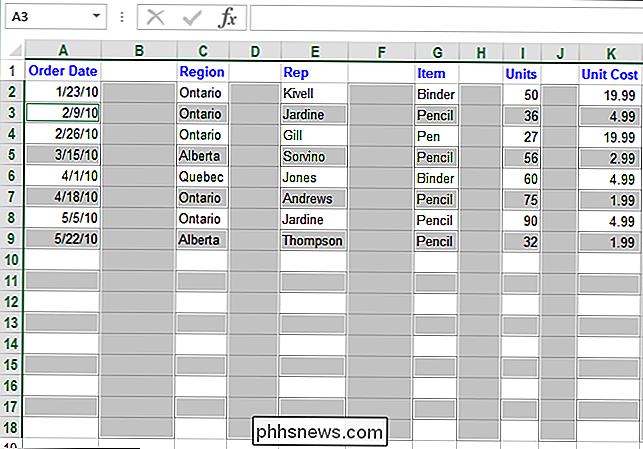
Puoi anche eliminare colonne vuote usando questa funzione. Per fare ciò, selezionare l'area contenente le colonne vuote da eliminare. Assicurati di includere la colonna a sinistra della colonna più a sinistra da eliminare e la colonna a destra della colonna più a destra da eliminare nella selezione.
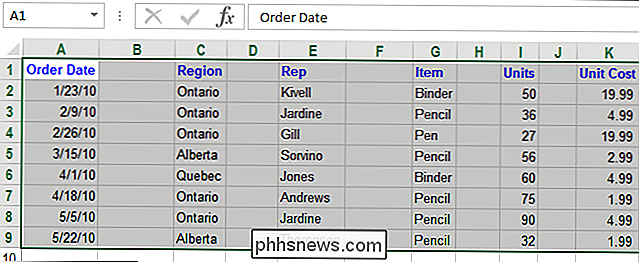
Di nuovo, fai clic su "Trova e seleziona" nella sezione "Modifica" della scheda "Home" e seleziona "Vai a speciale ..." dal menu a discesa.
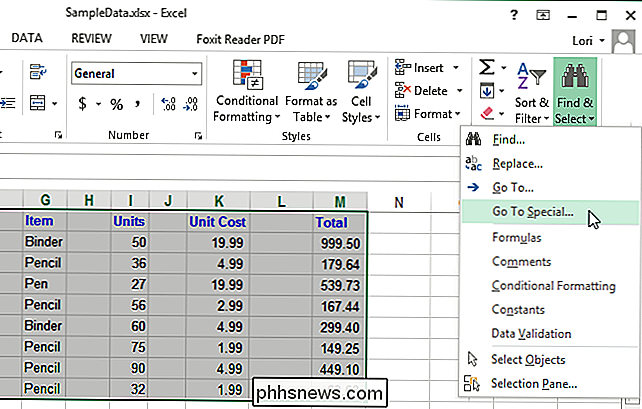
Seleziona nuovamente "Vuoti" nella finestra di dialogo "Vai a speciale" e fai clic su "OK".
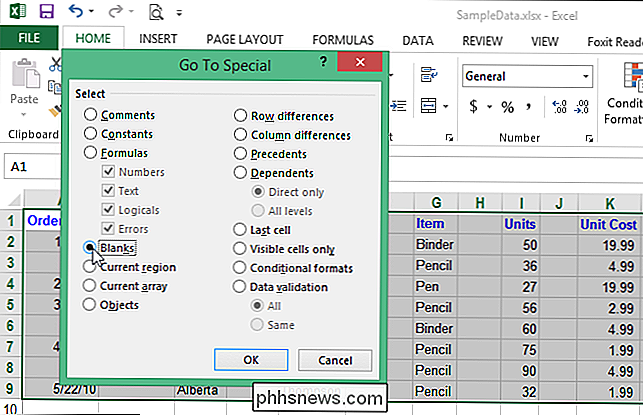
Ancora, tutto le celle nella selezione che non sono vuote vengono deselezionate lasciando solo le celle vuote selezionate. Questa volta, poiché non sono state selezionate righe vuote, vengono selezionate solo colonne vuote.
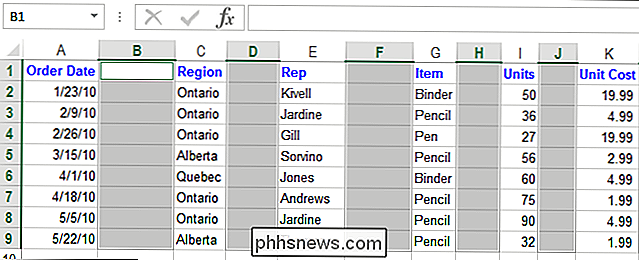
Fai clic su "Elimina" nella sezione "Celle" della scheda "Home" e quindi seleziona "Elimina colonne foglio" dal menu a discesa .
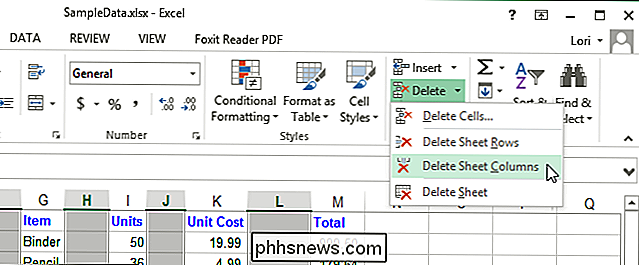
Le colonne vuote vengono eliminate e le colonne rimanenti sono contigue, proprio come le righe.
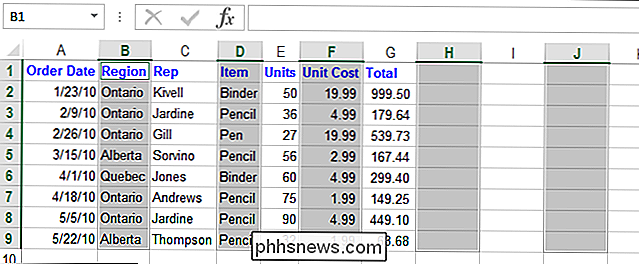
Questo metodo per eliminare righe e colonne vuote è più veloce, soprattutto se si dispone di una cartella di lavoro di grandi dimensioni con fogli di lavoro grandi e multipli.

Vivere con un Chromebook: puoi sopravvivere con un browser Chrome?
I Chromebook stanno diventando più popolari, con quasi 2 milioni venduti nel solo Q1 del 2016. Ma un Chromebook sembra ancora un po 'spaventoso: come vivi con un browser Chrome? È davvero sufficiente per un laptop? Come si può semplicemente usare un browser? Molte persone trascorrono gran parte del tempo del proprio computer in un browser e quel browser è spesso Google Chrome.

Come aggiungere un tapback a un iMessage in macOS Sierra
I messaggi hanno ricevuto molto amore in iOS 10, ma non tanto in macOS Sierra. Hanno avuto comunque un po 'di attenzione, tra cui alcune delle funzionalità di iOS 10, come i commenti di ritorno. I tapback sono esattamente come suonano: permettono a qualcuno di rispondere a un messaggio semplicemente "toccando indietro" una delle sei risposte predefinite.



